Ist Ihr Rechner zu langsam? Früher holte man sich einen Kaffee, wenn der Rechner hoch fuhr, doch wir leben im Jahr 2015! Bei vielen Computern ist aber inzwischen nicht mehr der Prozessor der Flaschenhals in Sachen Leistung, es ist die Festplatte. Weil herkömmliche Festplatten Ihre Leistungsgrenzen haben, bieten hier SSDs eine Alternative. Was das ist, wo Stärken und Schwächen liegen und was weh tut - lesen Sie hier.
HDD contra SSD
Eine normale Festplatte (HDD) können Sie mit einem Plattenspieler vergleichen. Ein Arm tastet eine rotierende Platte ab und gibt die Informationen an den Rechner weiter. Wenn Sie auf einem Plattenspieler von Song 1 zu Song 4 springen wollen, wissen Sie – das dauert. Solid State Drives können Sie sich hingegen wie einen USB-Stick vorstellen, nur größer und performanter. Informationen werden auf Chips gespeichert. Das heißt auch, es gibt keine beweglichen Teile, keine Geräusche und Stöße / Transport werden besser verkraftet.

Im Rausch der Geschwindigkeit
Klingt gut, oder? Richtig ans Eingemachte geht es natürlich bei der Geschwindigkeit und hier kann die SSD glänzen. Die Zugriffzeiten sind minimal. So zeigten unsere Tests grob einen Unterschied zwischen 100 MB/s (gute, normale Festplatte) und 550 MB/s bei der SSD, wir reden hier also von fünffacher Geschwindigkeit. Je nach System, Anschluss und Hersteller können diese Werte natürlich variieren, aber eines ist sicher – man merkt es extrem! Egal, ob es ums Hochfahren geht (10 Sekunden bei meinem Windows 10), ob man Updates durchrasen sieht oder Programme sich verblüffend schnell öffnen. Gefühlt ist es ein neuer Rechner.
Die Frage der Haltbarkeit
Anders als bei normalen Festplatten (die natürlich auch nicht unendlich laufen) haben SSD eine quasi berechenbare maximale Lebenszeit. Jeder Chip kann nicht unendlich häufig neu überschrieben werden. In der Tat fielen auch viele der ersten SSDs recht früh aus. Was aber nicht beachtet wurde – es ging in diesen Fällen um ganz andere Probleme. Das war eher „der Fluch der ersten Generation“, hier waren Fertigungsmängel, Firmware-Defekte und Konstruktionsfehler ausschlaggebend. Bei modernen SSDs haben schlaue Menschen bei täglicher, intensiver Nutzung durchschnittlich 13 Jahre Haltbarkeit errechnet. Ob das wirklich so stimmt – da fehlen (noch) die Erfahrungswerte. Backups würde ich dennoch empfehlen, damit ist man immer auf der sicheren Seite.
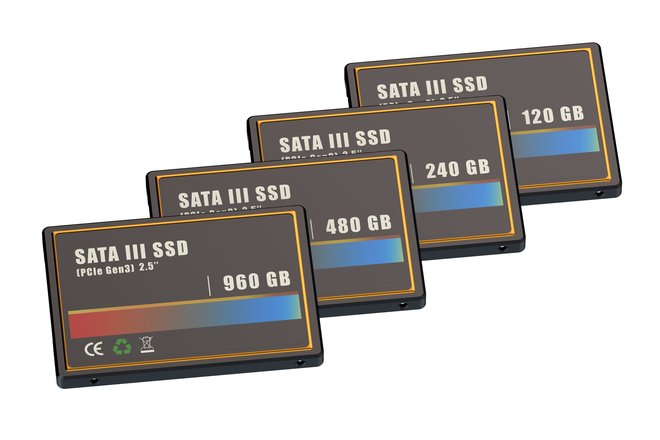 Unterschiedliche Größen - unterschiedliche Preise
Unterschiedliche Größen - unterschiedliche Preise
Was schmerzt
Berechnet man, was 1 Terabyte Speicherplatz auf einer SSD und HDD kosten, bluten das Herz und der Geldbeutel. Aktuell kostet ein TB Festplatte auf einer SSD ca. 330 € - auf einer normalen Festplatte schlanke 50 €. Dabei sind die Preise schon stark gefallen! Daher greifen manche Anwender auf sog. Hybridlösungen zurück. Eine SSD-Platte für das Betriebssystem und eine HDD für Bilder, Musik und Filme wären hier denkbar. Das Problem: Nutzt man eine SSD, so wirkt die herkömmliche Festplatte plötzlich denkbar träge, man wird halt anspruchsvoller!
Anmerkung des Autors: Der Artikel ist eigentlich fertig, aber mein Chef droht, so lange die Luft anzuhalten, bis ich hier ein Ashampoo-Produkt nenne. Nun gut. Beim Ashampoo HDD Control 3 ermöglicht ein spezieller Assistent die optimalen Einstellungen für SSD-Platten. Windows hat nämlich standardmäßig Dienste aktiviert, die bei SSD unsinnig bis kontraproduktiv sind. „Gut so, Chef?“ „Mmmmmpf!“




Na also, so kann man auch mal eine Entscheidungshilfe pro oder kontra SSD bekommen, ohne einen Meter Bücherregal zu wälzen.
Ich werde umstellen auf SSD, aber nur die Systemplatte.
Danke
Wie immer sich sehr informativ und einfach beschrieben. Es gibt einige Programme, die einem die Arbeit erleichtern beim Umzug des Betriebssystems von HDD auf SDD. Auch kostenlose. Und unabhängig vom "Chef" ist es dringend Notwendig enige Windows Dienste abzuschalten, damit man längere Freude an der Neuen SSD hat. Eine Komplett Sicherung der Platte z.B. auf eine externe Platte emfpehle ich aber dennoch, mir ist eine nach einem Windowsupdate komplett gestorben. Da war ich froh das ich ein Update hatte.
Wie ist es mit dem nachträglichen Einbau einer SSD. Muss man den PC Betriebssystem Programme neu aufsetzen. Wird die SSD als
Laufwerk C installiert?
Bei einem nachträglichen Einbau müsste dann entweder das Betriebssystem neu aufgespielt werden oder man kopiert die alte Partition auf die neue Festplatte. Kann man z.B. machen wie hier beschrieben: http://www.pc-magazin.de/ratgeber/windows-von-hd-auf-ssd-kopieren-so-gehts-1228459.html
Locker geschrieben, sogar mit einem Augenzwinkern. Vor allem aber wirklich informativ. Ohne in Fachjargon zu schwelgen. Alle wichtigen Informationen allgemeinverständlich verpackt. Sicher auch als Entscheidungshilfe geeignet. Und nein, ich werde nicht für gute Kritiken bezahlt!